En este instructivo, se incluyen las siguientes páginas:
Implementa el modelo para realizar predicciones por lotes
En cada página, se supone que ya realizaste las instrucciones de las páginas anteriores del instructivo.
En el correo electrónico que recibiste, en el que se informa que Vertex AI completó el entrenamiento del modelo, hay un vínculo a tus modelos: 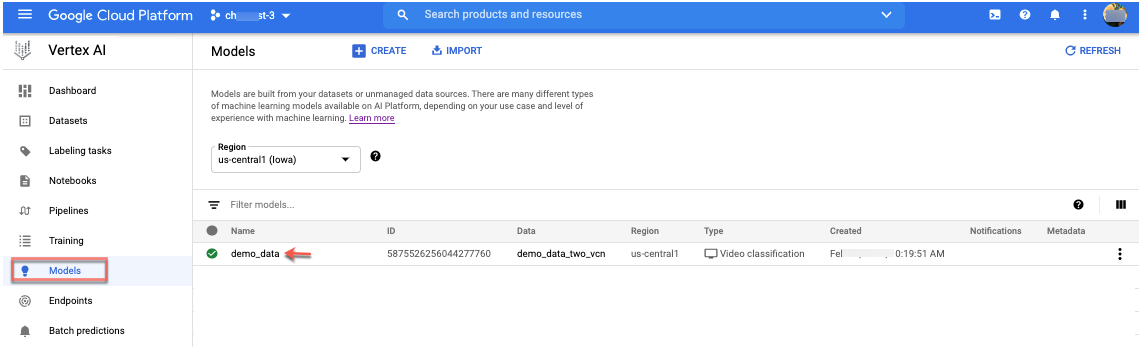
Selecciona el modelo para continuar.
Cree predicciones por lotes
Selecciona la pestaña Predicciones por lotes en la página del modelo y, luego, selecciona Crear predicción por lotes.
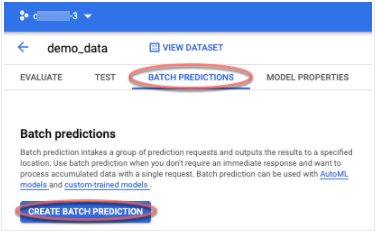
Aparecerá el formulario Nueva predicción por lotes. Proporcionarás una lista de videos (archivo fuente) a clasificar.
- Proporciona un nombre para la predicción por lotes.
- Para la ruta de acceso de origen, usa
[gs://]automl-video-demo-data/hmdb_split1_predict.jsonl. - Proporciona la ruta de acceso de destino hacia tu bucket. Los resultados se agregan a la carpeta
predict_results[gs://]your-own-gsc-path/predict_results - Selecciona Create.
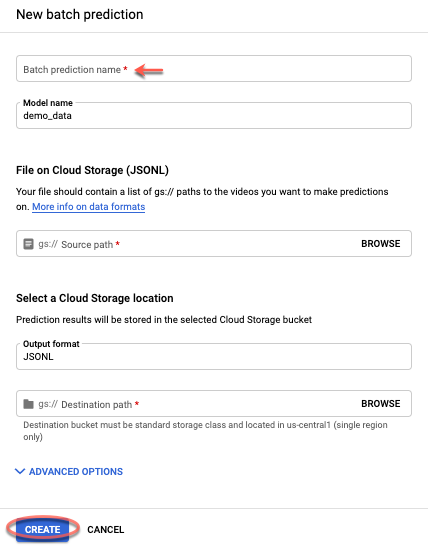
Ver resultados
Una vez que se completa el trabajo, demo_data_predictions aparece en la pestaña Predicción por lotes.
Haz clic en el vínculo de demostración-modelo-predicción de la vista Predicciones por lotes.
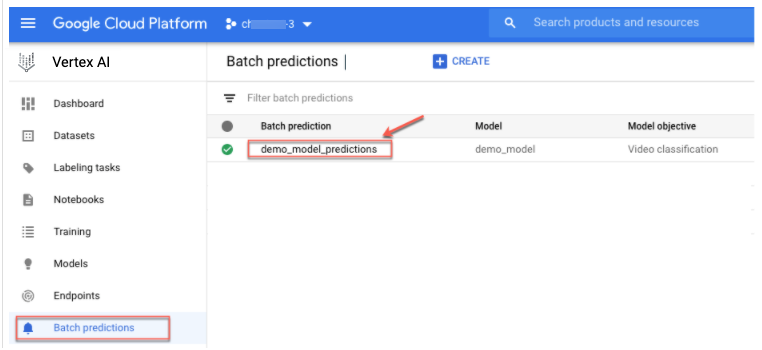
Aparecerán los detalles del trabajo de predicción por lotes.Para ver los resultados en tu bucket de almacenamiento, haz clic en el vínculo ubicado a la derecha de Exportar ubicación (Export location).
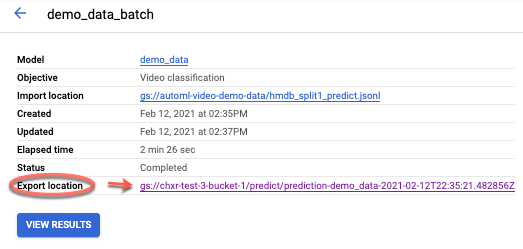
Aparecerán los resultados en tu bucket de almacenamiento.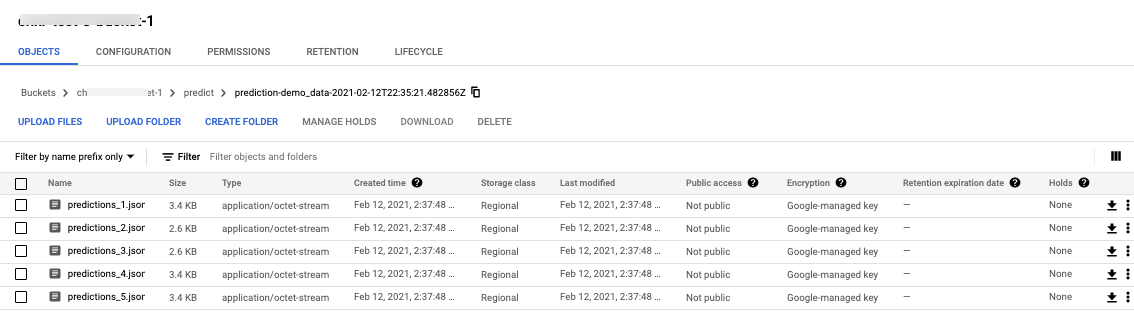
Para ver tus resultados en la consola de Google Cloud, haz clic en Ver resultados.
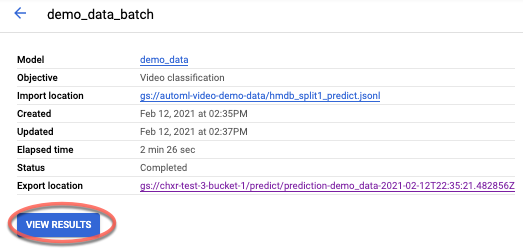
Aparecerá un video.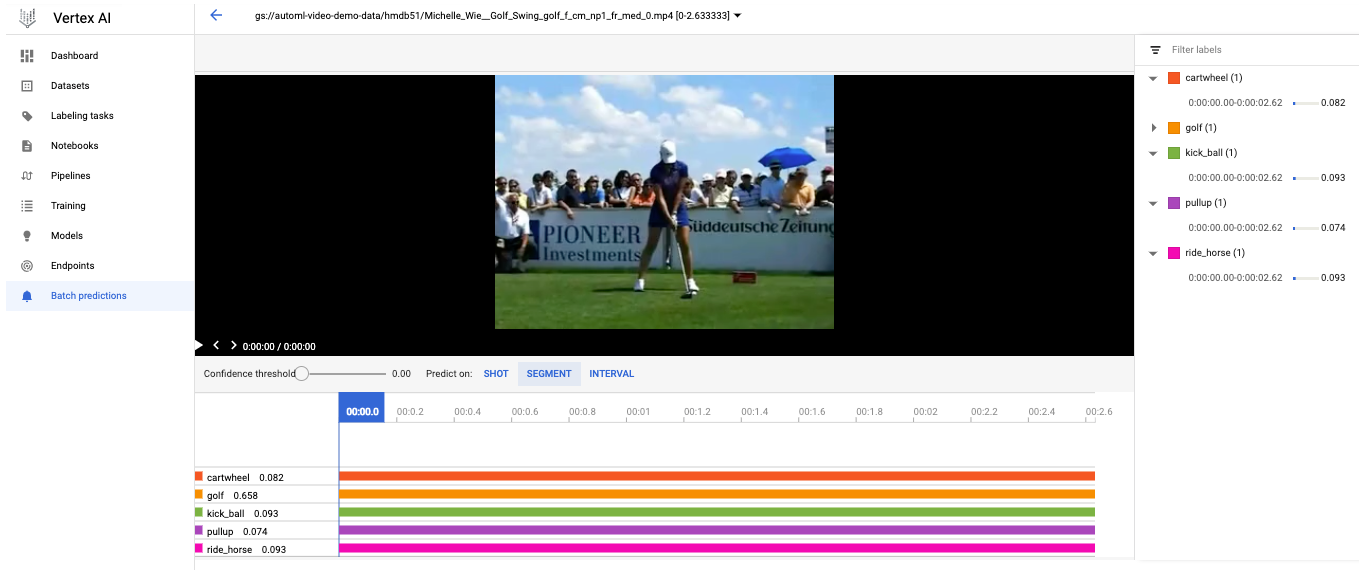
En el menú desplegable, puedes seleccionar otros videos para los que deseas ver los resultados.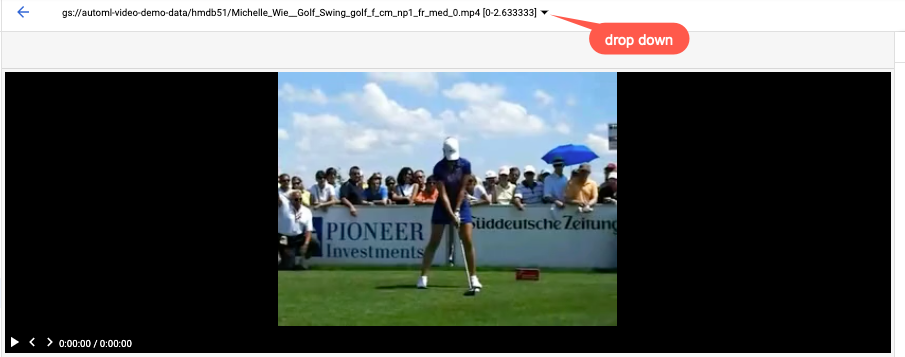
También puedes ajustar el umbral de confianza para ocultar o mostrar las predicciones.
Observa los resultados.
En los resultados de la anotación de tu video, Vertex AI proporciona tres tipos de información:
- Etiquetas del video. Puedes encontrar esta información en la pestaña Segmento debajo del video en la página de resultados.
- Etiquetas para las tomas dentro del video. Puedes encontrar esta información en la pestaña Toma debajo del video en la página de resultados.
- Etiquetas para cada intervalo de 1 segundo dentro del video. Puedes encontrar esta información en la pestaña Intervalo de 1 segundo debajo del video en la página de resultados.
Si deseas ver más etiquetas, puedes cambiar la puntuación del umbral cuando solicites una predicción. AutoML Video solo muestra las etiquetas que están por encima del umbral especificado.
Si la predicción falla, el estado de la predicción muestra “Fallido” y un ícono rojo en la lista Predicciones por lotes.
Si todas las predicciones se realizaron de forma correcta, el estado de la predicción muestra “Finalizado” y un ícono verde en la lista Predicciones por lotes. En su página de resultados, puede ver los resultados de los videos que anotó Vertex AI.
¿Qué sigue?
- Para limpiar los recursos que creaste, sigue la última página del instructivo.
